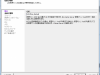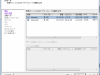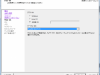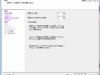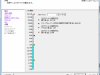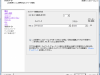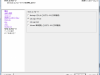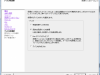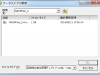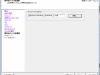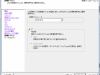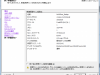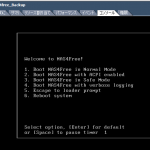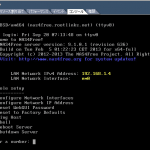さて、前回の作業でVHDのクローンは作成できましたので、今回は実際に仮想マシンとして登録します
Clone the VM on VMware ESXi(not install a vCenter Server)
http://www.rootlinks.net/2014/03/11/clone-the-vm-on-vmware-esxi-not-install-a-vcenter-server/
- VMware vSphere Client起動
- 新規仮想のマシン
- 構成
- 名前と場所
- ストレージ
- 仮想マシンのバージョン
- ゲストOS
- CPU
- メモリ
- ネットワーク
- SCSIコントローラ
- ディスクの選択
- 既存のディスクの選択
- 詳細オプション
- 終了準備の完了
Mware vSphere Client起動してVMware Hostに接続します
Mware vSphere Clientのメニューから[ファイル(F)]-[新規(N)]-[仮想マシン(N)]を選択します
[カスタム]を選択します
名前を指定します
作成したクローンVHDが保存されているストレージを選択します
仮想マシンのバージョンを指定します
ゲストOSを指定します。NAS4freeはFreeBSD(64bit)で動作します
CPU数を指定します
メモリ容量を指定します
ネットワーク接続を指定します
SCSIコントローラを指定します
構成ファイルに記載されている”ddb.adapterType = “lsilogic””に合わせて指定すれば大丈夫と思います
ここが一番重要で[既存の仮想ディスクを使用]を選択します
作成したクローンVHDを選択します
そのまま[次へ]
[終了]でインベントリにクローンVHDで作成した仮想マシンが登録されます
あとは電源ONで仮想マシンが起動してくるか確認して下さい
起動してきたら当然のことながらホスト名やIPアドレス等が同じなので変更する必要があります。またWindowsならsysprepは必須ですね